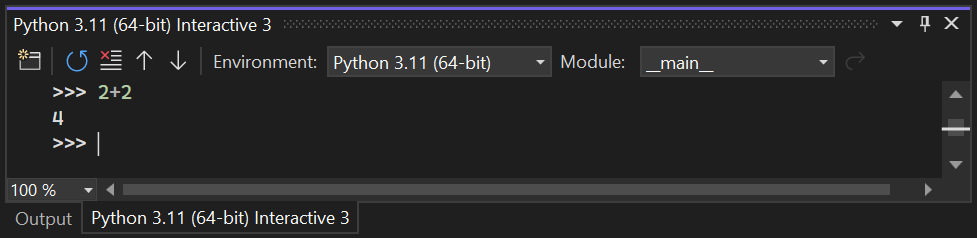Python のサポートは、Visual Studio for Windows でのみ使用できます。 Mac と Linux の場合、Python のサポートは Visual Studio Code を通じて利用できます。
前提 条件
- Windows 上の Visual Studio。 インストール手順については、「 Visual Studio のインストール」を参照してください。
手記
また、Visual Studio で Python を操作するには、Python インタープリターをインストールする必要があります。 python.org または Anaconda からインストールすることをお勧めします。 Python インタープリターの詳細については、「 Python インタープリターのインストール」を参照してください。
Python ワークロードをダウンロードしてインストールする
Python ワークロードをダウンロードしてインストールするには、次の手順を実行します。
Windows 用の最新の Visual Studio インストーラーをダウンロードして実行します。 Python のサポートは、リリース 15.2 以降に存在します。 Visual Studio が既にインストールされている場合は、Visual Studio を開き、[ツール] >選択してインストーラーを実行します。
Visual Studio Community をインストールする
ヒント
Community エディションは、個々の開発者、教室での学習、学術研究、オープンソース開発を対象としています。 その他の用途には、Visual Studio Professional または Visual Studio Enterprise を使用してください。
インストーラーは、特定の開発領域に関連するオプションのグループであるワークロードの一覧を提供します。 Python の場合は、Python 開発 ワークロードを選択し、インストールを選択します。
Python のインストール オプション 説明 Python ディストリビューション 使用する予定の Python ディストリビューションの任意の組み合わせを選択します。 一般的なオプションには、Python 2、Python 3、Miniconda、Anaconda 2、Anaconda 3 の 32 ビットと 64 ビットのバリアントがあります。 各オプションには、ディストリビューションのインタープリター、ランタイム、およびライブラリが含まれます。 Anaconda は、特に、プレインストールされたパッケージの広い範囲を含むオープン データ サイエンス プラットフォームです。 Visual Studio は、既存の Python インストールを自動的に検出します。 詳細については、「Python 環境」ウィンドウのを参照してください。 また、インストーラーに示されているバージョンよりも新しいバージョンの Python を使用できる場合は、新しいバージョンを個別にインストールすると、Visual Studio によって検出されます。 Cookiecutter テンプレートのサポート Cookiecutter グラフィカル UI をインストールして、テンプレート、入力テンプレート オプションを検出し、プロジェクトとファイルを作成します。 詳細については、「Cookiecutter 拡張機能を使用する」を参照してください。 Python Web サポート HTML、CSS、JavaScript 編集サポートなどの Web 開発用ツールと、Bottle、Flask、Django フレームワークを使用したプロジェクト用テンプレートをインストールします。 詳細については、「Python Web プロジェクト テンプレートの」を参照してください。 Python ネイティブ開発ツール Python 用のネイティブ拡張機能を開発するために必要な C++ コンパイラとその他のコンポーネントをインストールします。 詳細については、「Python用の C++ 拡張機能を作成する」を参照してください。 また、完全な C++ サポートのために、C++ ワークロードを使用した デスクトップ開発をインストールします。 既定では、Python ワークロードは、次の場所にあるコンピューター上のすべてのユーザーに対してインストールされます。
%ProgramFiles%\Microsoft Visual Studio\<VS_version>\<VS_edition>Common7\IDE\Extensions\Microsoft\Python
<VS_version>は 2022 年で、<VS_edition>は Community、Professional、または Enterprise です。
インストールをテストする
Python サポートのインストールをすばやく確認します。
Visual Studio を起動します。